- Del 1. Hvordan dele iTunes-spilleliste med iTunes
- Del 2. Hvordan dele iTunes-spilleliste med Apple Music
- Del 3. Hvordan eksportere spilleliste fra iTunes via FoneTrans for iOS
- Del 4. Hvordan dele en iTunes-spilleliste gjennom hjemmedeling
- Del 5. Eksporter spilleliste fra iTunes direkte
- Del 6. Vanlige spørsmål om iTunes Del spilleliste
Hvordan dele iTunes-spilleliste enkelt med 5 effektive metoder
 Oppdatert av Boey Wong / 13. mai 2022 18:00
Oppdatert av Boey Wong / 13. mai 2022 18:00«Jeg vil dele spillelisten min fra iTunes med vennene mine, hvordan kan jeg gjøre det? Kan du dele en iTunes-spilleliste? Takk!"
Det finnes ulike metoder for å dele iTunes-spillelister, som å eksportere iTunes-spillelister via USB-kabel, dele dem trådløst, bruke tredjepartsverktøy, etc.
Hver og en har sine egne funksjoner, og du bør velge den passende for å spare tid. I dette innlegget vil vi vise deg de 4 beste valgene du ikke bør gå glipp av.
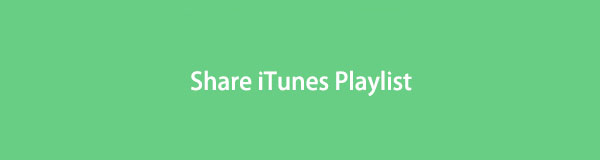

Guide List
- Del 1. Hvordan dele iTunes-spilleliste med iTunes
- Del 2. Hvordan dele iTunes-spilleliste med Apple Music
- Del 3. Hvordan eksportere spilleliste fra iTunes via FoneTrans for iOS
- Del 4. Hvordan dele en iTunes-spilleliste gjennom hjemmedeling
- Del 5. Eksporter spilleliste fra iTunes direkte
- Del 6. Vanlige spørsmål om iTunes Del spilleliste
Del 1. Hvordan dele iTunes-spilleliste med iTunes
Hvis du er en fan av Apple Inc., bør du vite at den har en ny funksjon som hjelper deg med å dele spillelister gjennom forskjellige enheter uten en USB-kabeltilkobling. Hvis du har en tidligere versjon av iTunes, kan du få direkte tilgang til alternativet Del spilleliste.
Med FoneTrans for iOS, vil du ha frihet til å overføre data fra iPhone til datamaskin. Du kan ikke bare overføre iPhone-tekstmeldinger til datamaskinen, men også bilder, videoer og kontakter kan enkelt flyttes til PC.
- Overfør bilder, videoer, kontakter, WhatsApp og mer data med letthet.
- Forhåndsvis data før du overfører.
- iPhone, iPad og iPod touch er tilgjengelige.
Alternativ 1. Del iTunes-spilleliste på iTunes
Du kan sende spillelisten til hvem du vil manuelt med denne løsningen. Nedenfor er hvordan.
Trinn 1Kjør iTunes på datamaskinen, og få tilgang til spillelisten fra venstre panel.
Trinn 2Klikk Song > Del.
Trinn 3Du kan velge en metode for å dele iTunes-spillelisten din, inkludert lenker, e-poster og HTML.
Alternativ 2. Del iTunes-spilleliste med venner via Apple Music-kontoen
Etter å ha abonnert på Apple Music, kan du dele spillelisten din med vennene dine via kontoen din automatisk eller manuelt. Du kan dele dem med alle som følger deg eller de utvalgte.
Trinn 1Åpne iTunes, og velg musikk fra rullegardinlisten til venstre.
Trinn 2Velg For deg på hovedgrensesnittet, og klikk på kontoikonet.
Trinn 3Klikk på Del spilleliste og velg modusen du vil dele.
Apple musikkapp erstattet iTunes på senere macOS-versjoner for å administrere musikkfiler. Hvis du er en av dem som har støtt på det samme, gå videre til neste del.
Del 2. Hvordan dele iTunes-spilleliste med Apple Music
På samme måte kan du også dele spilleliste gjennom Apple-musikkkontoen din. Her er de detaljerte trinnene med klare instruksjoner.
Trinn 1Start musikk app på Mac, klikk Spilles nå.
Trinn 2Klikk på kontoikonet øverst til høyre.
Trinn 3Slå på på kontosiden Kontakter og merk av i boksen ved siden av Tillat Finning med Apple-ID.
Trinn 4Klikk Rediger og velg spillelisten og hvem du vil dele.
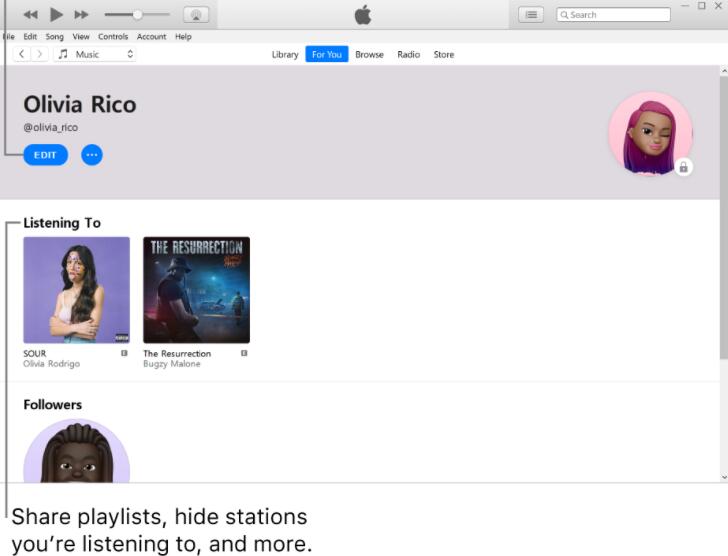
Metodene ovenfor høres litt kompliserte ut, ikke sant? Nå kan du prøve noen tredjepartsprogrammer som er enklere og raskere å bruke.
Del 3. Hvordan eksportere spilleliste fra iTunes via FoneTrans for iOS
Noen vil gjerne dele iTunes-spilleliste uten Apple Music siden de ikke har en Mac eller prosedyren er for komplisert for dem. Her, FoneTrans for iOS anbefales på det sterkeste til deg. Du kan laste den ned på enten Windows eller Mac, og begge datamaskinene støttes.
Og du kan enkelt dele iTunes-spilleliste til iPhone, iPad eller iPod Touch. Dessuten er bilder, videoer, kontakter og andre tilgjengelige.
Det er veldig enkelt å bruke, så du kan eksportere spilleliste fra iTunes til iPhone eller andre destinasjoner innen noen få klikk.
Med FoneTrans for iOS, vil du ha frihet til å overføre data fra iPhone til datamaskin. Du kan ikke bare overføre iPhone-tekstmeldinger til datamaskinen, men også bilder, videoer og kontakter kan enkelt flyttes til PC.
- Overfør bilder, videoer, kontakter, WhatsApp og mer data med letthet.
- Forhåndsvis data før du overfører.
- iPhone, iPad og iPod touch er tilgjengelige.
Nedenfor er hvordan du deler iTunes-bibliotek med FoneTrans for iOS:
Trinn 1Last ned og installer FoneTrans for iOS på datamaskinen, og klikk deretter iTunes-biblioteket.

Trinn 2Du kan klikke Synkroniser iTunes til enhet, velg deretter musikken din fra alternativene og klikk Ett klikk til enhet.

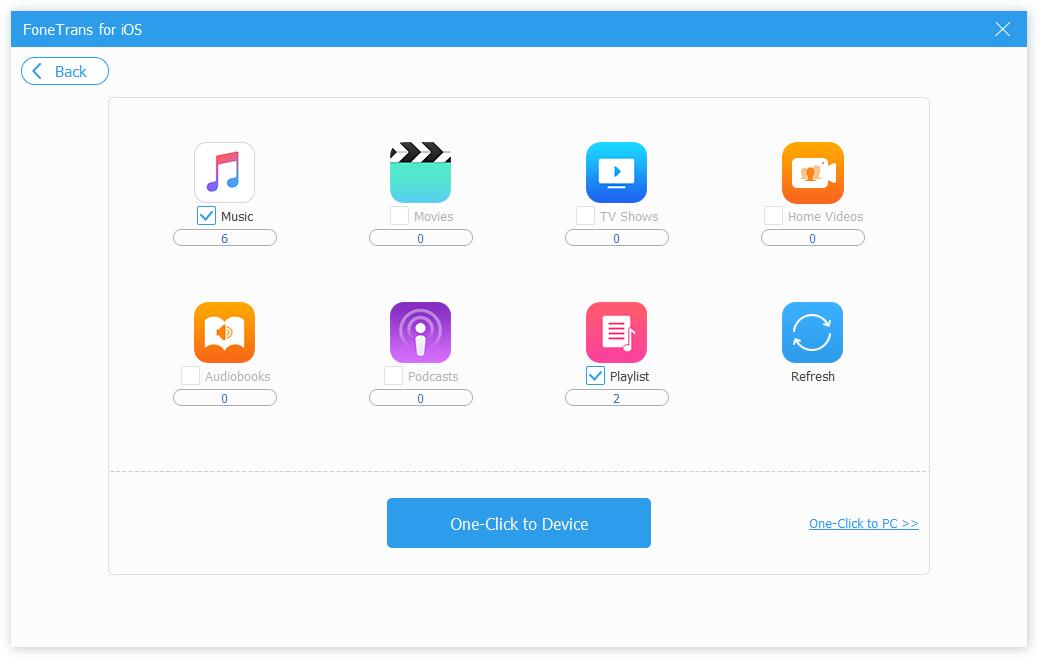
Alternativt kan du velge Vis iTunes-bibliotek i stedet. Se alle tilgjengelige data i detaljer, sjekk dem og velg en eksportmapp.choose-data-to-sync
Som du kan se, er det ganske enkelt. Bare last ned og prøv nå!
Del 4. Hvordan dele en iTunes-spilleliste gjennom hjemmedeling
Hjemmedeling er en ny funksjon som lar deg få tilgang til dataene på databiblioteket under samme Apple-ID og nettverkstilkobling. Vær oppmerksom på at du må aktivere denne funksjonen på hver enhet.
Trinn 1Åpne iTunes, klikk filet > hjemme~~POS=TRUNC > Slå på Home Sharing.
Trinn 2Skriv inn Apple ID og passord, og klikk deretter Slå på Home Sharing en gang til.
Trinn 3Klikk musikk fra venstre panel, og velg deretter [xxx sitt bibliotek] for å bekrefte at spillelisten du vil dele er der.
Trinn 4Sørg for at enheten du vil ha tilgang til den delte spillelisten på er logget på med samme Apple-ID og koblet til samme Wi-Fi. Følg deretter trinnene for å sjekke dem.
Klikk på på din Mac Bibliotek > xxxs bibliotek.
På iOS-enhetene dine, gå til innstillinger > musikk > hjemme~~POS=TRUNC > Logg inn. Etter at du har logget på, åpner du musikk app. Og tilgang hjemme~~POS=TRUNC.
Hvis du er den som foretrekker å bruke USB-kabelen til å overføre data mellom datamaskiner og enheter, bør du prøve å eksportere spillelisten fra iTunes til et annet sted som nedenfor.
Med FoneTrans for iOS, vil du ha frihet til å overføre data fra iPhone til datamaskin. Du kan ikke bare overføre iPhone-tekstmeldinger til datamaskinen, men også bilder, videoer og kontakter kan enkelt flyttes til PC.
- Overfør bilder, videoer, kontakter, WhatsApp og mer data med letthet.
- Forhåndsvis data før du overfører.
- iPhone, iPad og iPod touch er tilgjengelige.
Del 5. Eksporter spilleliste fra iTunes direkte
Det siste alternativet du kan prøve er å eksportere iTunes-spilleliste som en XML-fil. Da kan du enkelt importere den til en annen iTunes eller Finder.
Så dette er også tilgjengelig for brukere som vil vite hvordan de overfører iTunes-spilleliste til en annen datamaskin.
Trinn for å eksportere iTunes-spilleliste:
Trinn 1Kjør iTunes på datamaskinen, og velg deretter spillelisten du vil eksportere.
Trinn 2Klikk filet > Bibliotek > Eksporter spilleliste.
Trinn 3Plukke ut XML som eksportert format.
Da kan du enkelt importere den til vennenes iTunes eller andre spillere tilsvarende.
Det er alle de 5 metodene du bør prøve, og du bør få den passende fra dem og dele spillelisten din effektivt.
Med FoneTrans for iOS, vil du ha frihet til å overføre data fra iPhone til datamaskin. Du kan ikke bare overføre iPhone-tekstmeldinger til datamaskinen, men også bilder, videoer og kontakter kan enkelt flyttes til PC.
- Overfør bilder, videoer, kontakter, WhatsApp og mer data med letthet.
- Forhåndsvis data før du overfører.
- iPhone, iPad og iPod touch er tilgjengelige.
Del 6. Vanlige spørsmål om iTunes Del spilleliste
1. Kan to personer samarbeide om en spilleliste på Apple Music?
Flere personer har ikke lov til å redigere den samme spillelisten for øyeblikket.
2. Hvordan deler jeg iTunes-spillelister mellom datamaskiner og iPhone?
Du kan prøve FoneTrans for iOS nevnt i dette innlegget. Det er enkelt og trygt å bruke.
3. Kan noen legge til sanger i Apple Music-spillelisten min?
Ikke akkurat. Ingen andre kan redigere spillelisten din.
4. Hvordan importerer jeg iTunes-spilleliste?
Klikk på i iTunes filet > Bibliotek > Importer spilleliste. Velg XML fil fra popup-vinduet.
Det handler om hvordan du kan dele iTunes-spilleliste. 5 av dem er velprøvde metoder, og FoneTrans for iOS er den mest anbefalte. Fordi det lar deg overføre data mellom iTunes, datamaskiner og iOS-enheter uten hindringer. Derfor, hvis du vil dele en iTunes-spilleliste med noen, men ikke aner hvordan du gjør det enkelt, FoneTrans for iOS er den du ikke bør gå glipp av.
